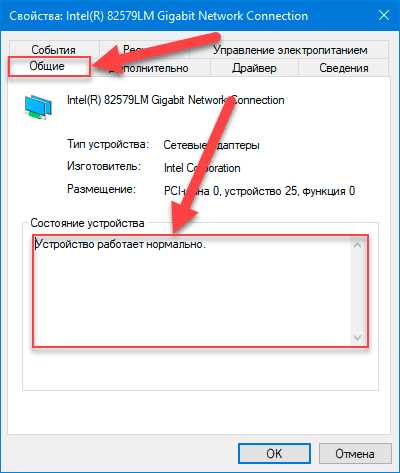
Один из наиболее распространенных проблем, с которыми сталкиваются пользователи компьютеров при подключении своего устройства через USB кабель, заключается в том, что компьютер не распознает устройство и выдает сообщение об ошибке «не удалось установить драйвер USB-устройства MTP». Эта ошибка может быть вызвана несколькими причинами, но в большинстве случаев ее можно легко исправить. В этой статье мы рассмотрим несколько простых шагов, которые помогут вам решить эту проблему.
Первым шагом, который следует предпринять при возникновении ошибки «не удалось установить драйвер USB-устройства MTP» — перезагрузить ваш компьютер и устройство. Иногда проблема может возникать из-за временных сбоев системы или конфликта программного обеспечения. Перезагрузка устройства и компьютера поможет очистить все временные данные и вернуть систему в нормальное состояние.
Если перезагрузка не помогла, следующим шагом будет проверка подключения USB. Убедитесь, что кабель USB надежно подключен как к вашему устройству, так и к вашему компьютеру. Следует также убедиться, что USB-порт на компьютере работает исправно. Для проверки можете подключить другое устройство через USB и увидеть, распознает ли компьютер его.
Если все вышеперечисленные шаги не привели к решению проблемы, тогда, возможно, вам потребуется установить или обновить драйвер USB-устройства MTP. Драйверы — это программное обеспечение, которое позволяет вашему компьютеру распознавать устройства, подключенные через USB. Чтобы установить или обновить драйвер, вам нужно перейти на сайт производителя вашего устройства и найти соответствующую страницу для загрузки драйвера. Обычно на сайте производителя есть раздел «Поддержка» или «Скачать», где вы можете найти драйверы для вашего устройства.
Ошибка: не удалось установить драйвер USB-устройства MTP
Когда вы подключаете своё устройство к компьютеру через USB-кабель, иногда может возникнуть ошибка, сообщающая о том, что не удалось установить драйвер USB-устройства MTP. Это может произойти из-за различных причин, но есть несколько путей решения этой проблемы.
Вот несколько рекомендаций, которые могут помочь вам исправить эту ошибку:
1. Перезагрузите устройство и компьютер.
Иногда простая перезагрузка может помочь в решении проблемы. Попробуйте выключить устройство, отсоединить его от компьютера, перезагрузить компьютер, а затем снова подключить устройство.
2. Обновите драйверы устройства.
Проверьте, что у вас установлены последние версии драйверов для вашего устройства. Часто производители выпускают обновления, которые исправляют проблемы с подключением через USB. Посетите веб-сайт производителя устройства и загрузите последние драйверы. Установите их на свой компьютер и перезагрузите его.
3. Измените соединение USB на устройстве.
Попробуйте изменить режим соединения USB на вашем устройстве. Для этого откройте настройки устройства и найдите раздел «Соединение через USB» или подобный. Переключите режим соединения на MTP (Media Transfer Protocol) или PTP (Picture Transfer Protocol) и проверьте работу устройства.
4. Отключите или измените программное обеспечение стороннего производителя.
Если вы установили программное обеспечение стороннего производителя, связанное с вашим устройством, попробуйте его отключить или обновить. Это программное обеспечение может иногда конфликтовать с драйверами и вызывать ошибку в установке драйвера USB-устройства MTP.
Если все эти рекомендации не помогли решить проблему, возможно, вам потребуется обратиться за помощью к профессионалам или службе поддержки производителя вашего устройства. Они смогут более детально изучить вашу ситуацию и предоставить вам индивидуальные рекомендации по её решению.
Потенциальные причины
Существует несколько потенциальных причин, по которым может возникнуть ошибка «не удалось установить драйвер USB-устройства MTP». Вот некоторые из них:
- Отсутствие драйверов: Первым и наиболее распространенным объяснением может быть отсутствие необходимых драйверов на вашем компьютере. Если драйверы не установлены или устарели, ваш компьютер может не распознавать USB-устройство MTP.
- Неправильная установка драйверов: Другой возможной причиной ошибки может быть неправильная установка драйверов. Если при установке драйверов произошла ошибка или процесс был прерван, это может привести к проблемам с устройством MTP.
- Неисправный кабель USB: В некоторых случаях проблему может вызывать неисправный кабель USB. Если кабель поврежден или не подходит для вашего устройства, компьютер может не распознать MTP-устройство.
- Конфликты устройств: Другая возможная причина — конфликты устройств. Ваш компьютер может иметь проблемы с распознаванием MTP-устройства из-за конфликтующих драйверов или устройств, подключенных к компьютеру.
- Программное обеспечение защиты: В некоторых случаях программное обеспечение защиты, такое как антивирусные программы или брандмауэры, может блокировать установку драйверов MTP. Это может вызвать ошибку при попытке установить драйверы.
Учитывая эти потенциальные причины, есть несколько способов решить проблему с установкой драйвера USB-устройства MTP. Рекомендуется пройти через набор решений, начиная с проверки наличия и корректности установки драйверов, а затем приступить к другим возможным решениям.
Несовместимый драйвер
Если у вас возникла ошибка «Не удалось установить драйвер USB-устройства MTP», возможно, проблема заключается в несовместимости драйвера с вашей операционной системой.
Драйверы MTP (Media Transfer Protocol) используются для соединения смартфона или планшета с компьютером по USB и передачи данных между ними. Однако, если драйвер несовместим с операционной системой, то возникают ошибки при попытке установки драйвера.
Для решения этой проблемы рекомендуется следующие шаги:
|
1. Удалите старый драйвер Перейдите в меню «Устройства и принтеры» на компьютере. Найдите ваше устройство и щелкните правой кнопкой мыши. Выберите «Удалить устройство». Подтвердите удаление драйвера и перезагрузите компьютер. |
2. Скачайте новый драйвер Перейдите на официальный сайт производителя вашего устройства или на сайт разработчика операционной системы. Найдите раздел загрузок или поддержки и скачайте новую версию драйвера MTP, совместимую с вашей операционной системой. |
3. Установите новый драйвер Откройте скачанный файл и следуйте инструкциям мастера установки. По окончании установки, перезагрузите компьютер. |
После этих действий проблема с установкой драйвера MTP должна быть решена. Если ошибка все равно возникает, рекомендуется обратиться в службу поддержки производителя устройства или в форумы, посвященные решению проблем с установкой драйверов.
Проблемы с подключением
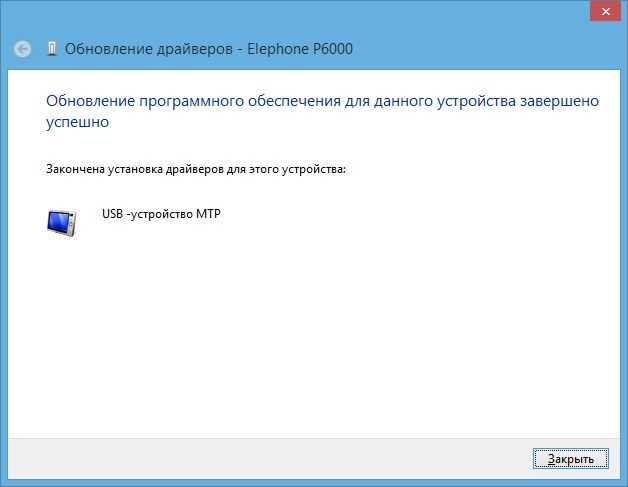
Проблемы с подключением USB-устройства MTP
Возникла ошибка при попытке установить драйвер для USB-устройства MTP. Эта ошибка может произойти по разным причинам и приводит к невозможности подключения и обмену данными с устройством.
Проверьте подключение и настройки
Первым делом убедитесь, что USB-кабель правильно подключен к компьютеру и устройству. Проверьте, нет ли повреждений на кабеле и разъеме. Убедитесь, что устройство включено и находится в режиме передачи данных (MTP).
Установите правильный драйвер
Если устройство было подключено ранее и работало, попробуйте удалить текущий драйвер и установить его снова. Для этого зайдите в «Управление устройствами» в настройках компьютера, найдите устройство MTP и удалите его. Подключите устройство снова, и компьютер должен попробовать установить драйвер заново.
Обновите драйверы и операционную систему
Проверьте наличие обновлений для драйверов устройства и операционной системы. Многие производители выпускают обновления, чтобы исправить ошибки и улучшить совместимость. Зайдите на сайт производителя вашего устройства и загрузите последние доступные драйверы. Обновите также операционную систему до последней версии, чтобы учесть все исправления и улучшения.
Возможные проблемы с программными конфликтами
Иногда проблемы с подключением USB-устройств могут быть вызваны конфликтами с другими программами или драйверами на вашем компьютере. Попробуйте отключить временно все ненужные программы и антивирусные программы на компьютере и повторите попытку подключения. Если проблема исчезает, значит, виноват был какой-то из программных конфликтов.
Поиск помощи у производителя
Если ничего из перечисленного не помогло, тогда рекомендуется обратиться в службу поддержки производителя вашего устройства. Они могут предложить индивидуальное решение или обновление ПО, специально созданное для вашей модели устройства.
Следуя указанным рекомендациям, вы сможете решить проблему с подключением USB-устройства MTP и снова наслаждаться обменом данными с вашим устройством.
Решения проблемы
Если вы столкнулись с ошибкой «Не удалось установить драйвер USB-устройства MTP», следуйте этим рекомендациям для ее исправления:
1. Проверьте подключение USB-кабеля:
Убедитесь, что USB-кабель правильно подключен к вашему устройству и компьютеру. Попробуйте использовать другой порт USB или даже другой кабель, чтобы исключить возможность неисправности оборудования.
2. Перезагрузите устройство и компьютер:
Попробуйте перезагрузить как ваше мобильное устройство, так и компьютер, чтобы обновить все системные настройки и восстановить связь между ними.
3. Обновите драйверы устройства:
Проверьте, что у вас установлены последние драйверы для вашего устройства. Перейдите на официальный сайт производителя и загрузите их. После того, как драйверы будут установлены, перезапустите компьютер и попробуйте подключить устройство снова.
4. Отключите другие программы и сервисы:
Иногда другие программы или сервисы могут препятствовать установке драйверов USB-устройства MTP. Попробуйте закрыть все ненужные приложения и отключить антивирусное программное обеспечение или программы фаервола, которые могут блокировать установку.
5. Воспользуйтесь утилитой Устройства и принтеры:
Откройте панель управления на вашем компьютере и перейдите в раздел «Устройства и принтеры». Найдите свое устройство с проблемой и щелкните правой кнопкой мыши на нем. Выберите опцию «Удалить устройство» и подтвердите удаление. После этого перезагрузите компьютер и подключите устройство заново.
6. Обновите ПО устройства:
Проверьте, что на вашем мобильном устройстве установлена последняя версия операционной системы и все доступные обновления. Обычно это можно сделать через настройки устройства в разделе «О системе» или «О телефоне». После обновления ПО перезагрузите устройство и попробуйте подключить его снова.
Если перечисленные решения не помогли решить проблему, рекомендуется обратиться за поддержкой к производителю вашего устройства или на соответствующий форум, где другие пользователи могут предложить дополнительные решения.
Обновите драйвер
Если вы столкнулись с ошибкой «не удалось установить драйвер USB-устройства MTP», то одним из решений проблемы может быть обновление драйвера. Обновление драйвера позволит вашему компьютеру распознавать и взаимодействовать с вашим устройством MTP.
Для обновления драйвера в Windows вам потребуется выполнить следующие шаги:
- Перейдите в «Диспетчер устройств»: Нажмите правой кнопкой мыши на кнопку «Пуск», затем выберите «Диспетчер устройств» в контекстном меню.
- Раскройте раздел «Порты (COM и LPT)»: В Диспетчере устройств найдите раздел «Порты (COM и LPT)» и щелкните на нем, чтобы раскрыть его.
- Найдите устройство MTP: В списке устройств найдите устройство с названием, связанным с MTP (например, «MTP USB Device» или «Android Phone»).
- Обновите драйвер: Нажмите правой кнопкой мыши на устройство MTP и выберите «Обновить драйвер» из контекстного меню. Затем следуйте инструкциям мастера обновления драйвера.
После обновления драйвера перезагрузите компьютер и проверьте, исправилась ли ошибка «не удалось установить драйвер USB-устройства MTP». Если ошибка осталась, попробуйте выполнить другие решения, описанніе в нашей статье.
Примечание: Описание шагов может немного отличаться в разных версиях Windows. Убедитесь, что вы выполняете указанные шаги в соответствии с версией Windows на своем компьютере.
Проверьте подключение
Перед тем, как начинать искать проблемы с драйвером USB-устройства MTP, убедитесь, что ваше устройство правильно подключено к компьютеру. Вот несколько шагов, которые вы можете выполнить для проверки подключения:
1. Проверьте физическое подключение:
Убедитесь, что кабель USB правильно подключен к вашему устройству и компьютеру. Возможно, вам придется отключить и снова подключить кабель, чтобы обеспечить надежное соединение.
2. Проверьте режим работы устройства:
Убедитесь, что ваше устройство включено и находится в режиме передачи файлов MTP (Media Transfer Protocol). Иногда подключение может быть недоступно, если ваше устройство находится в режиме зарядки или только для передачи фотографий (PTP).
3. Проверьте наличие драйверов:
Если у вас уже установлены драйверы для вашего устройства, убедитесь, что они правильно установлены и обновлены. В случае отсутствия драйверов или установки устаревших версий вам может потребоваться скачать и установить актуальный драйвер MTP для вашего устройства.
4. Попробуйте другой порт USB:
Иногда проблема может быть связана с конкретным портом USB на вашем компьютере. Попробуйте подключить ваше устройство к другому порту USB, чтобы исключить возможность проблемы с портом.
Проверка подключения является важным первым шагом при исправлении ошибки установки драйвера MTP. Если все же возникают проблемы, вы можете приступать к следующим действиям.

